Използването на електронна поща в частната и бизнес кореспонденцията често се придружава от обяснителна снимка. Нашите експерти ви показват как да изпратите снимка по имейл, като за пример използвате Gmail.
Класическият начин
Най-старият метод, който датира от първите дни на електронната поща и се използва и днес – прикачване към имейл.
Отваряне на нов шаблон на съобщение. В долната му част ще видите лентата с инструменти. Кликнете върху иконата на щипка за хартия на снимката на екрана.
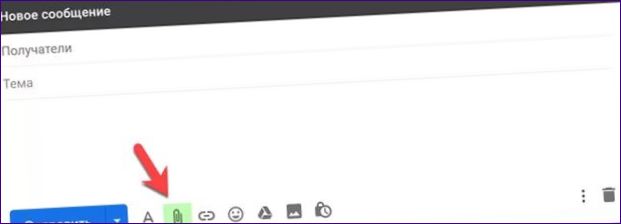
Избраният метод ви позволява да изпращате снимки или скрийншоти, съхранявани на компютъра на потребителя. Когато се отвори прозорецът на изследователя, изберете директория за съхраняване на изображенията. Маркирайте снимката, която искате да добавите. Щракнете върху бутона, маркиран с тройна линия.
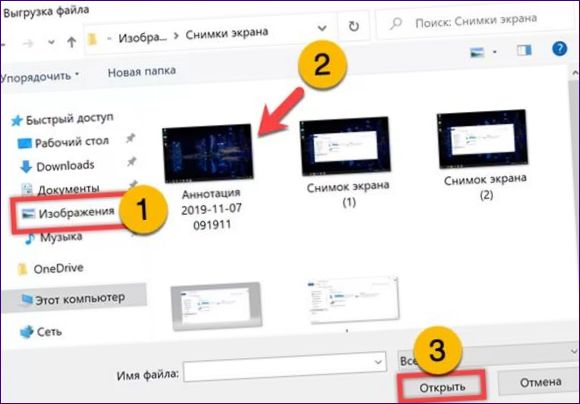
Следната снимка на екрана показва как изглежда прикаченият файл. В края на реда, след името и разширението, се посочва размерът.
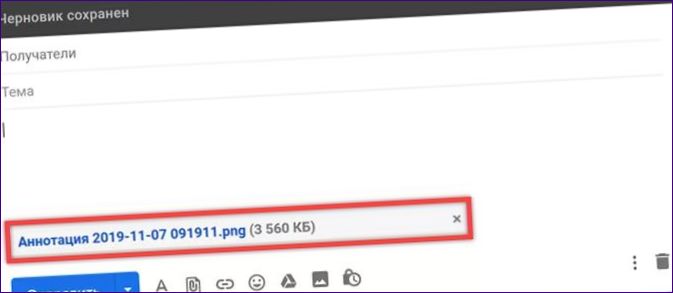
Изпращане от „облак“
Популярните имейл услуги също предлагат съхранение в облака. Изпращането на снимка от облака ви позволява да намалите размера на имейла, което е по-удобно, ако го изпращате на потребител с бавна връзка.
Кликнете върху иконата „Google Drive“ в лентата с инструменти.
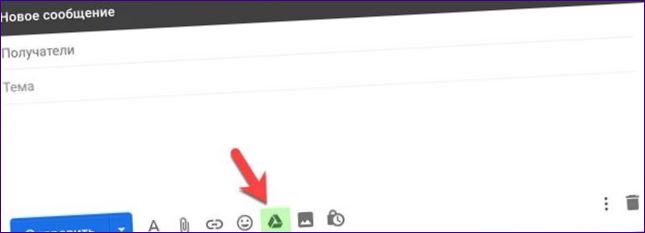
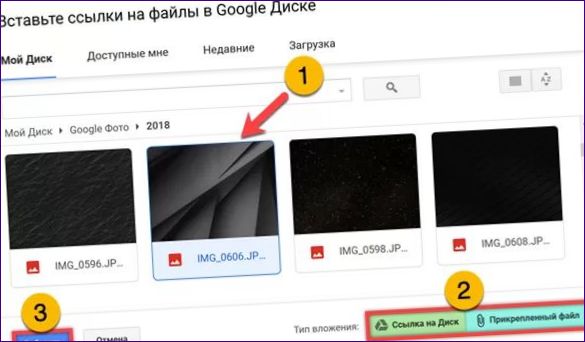
Снимка на екрана показва една и съща снимка, прикачена към съобщение чрез различни методи. Един за традиционно закрепване, два за връзка. В първия случай размерът е посочен до името. Това няма значение за връзката, тъй като получателят има избор дали да изтегли снимката на своя компютър или да я запази в облака.
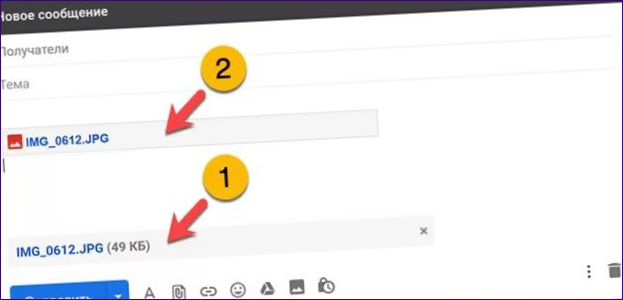
Изпращане от мрежата
Последната опция предлага добавяне на изображение, намерено в интернет, към съобщението, без да го изтегляте от компютъра на подателя.
Щракнете върху иконата в лентата с инструменти, която е показана със стрелката на снимката.
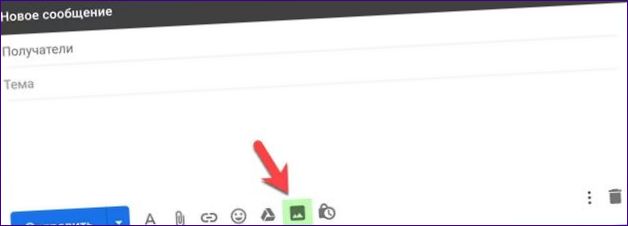
Копирайте връзката към изображението, което сте намерили онлайн, в зеленото подчертано поле. Натиснете бутона „Добавяне“, отбелязан с тройна линия на снимката на екрана.
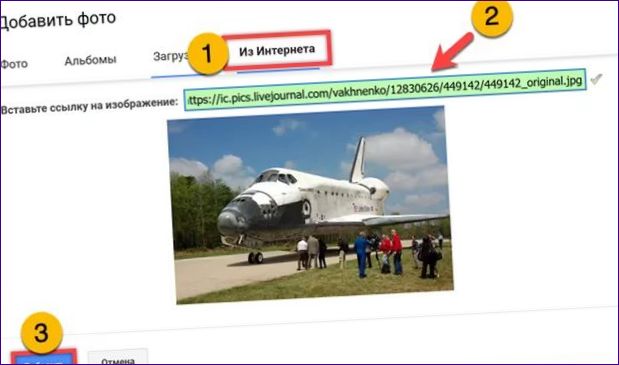
Копие на снимката, която сте изтеглили от уеб, се вмъква в тялото на имейла. За разлика от горните опции, изображението не се показва като икона или връзка, а като оптимизиран за имейл преглед.
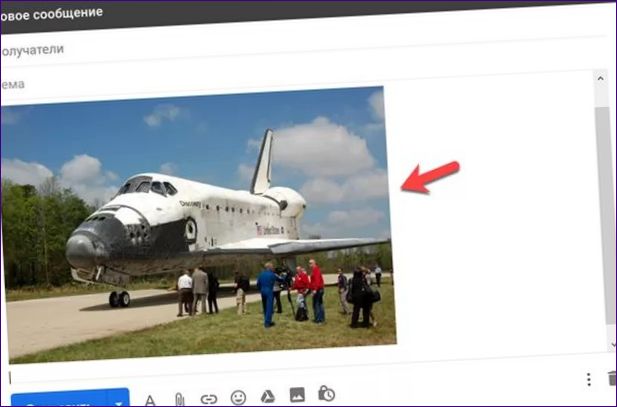
В заключение
Нашите експерти обясняват възможностите за изпращане на снимки в имейл. Инструментите за работа с прикачени изображения са малко по-различни в услугите за електронна поща, но основните функции остават същите. Следвайки тези инструкции, можете лесно да се ориентирате в интерфейса на Yandex или .
